 深度Deepin Linux 32位 V20.2.2 官方免费版 / 深度deepin 32位系统
版本
深度Deepin Linux 32位 V20.2.2 官方免费版 / 深度deepin 32位系统
版本
网友评分:
 6.1分
6.1分
深度DeepinLinux32位是由深度科技开发的一款面向老旧32位硬件设备,兼顾易用性与实用性的国产开源操作系统。它基于Linux内核打造,针对低配置电脑(如老旧笔记本、台式机)进行深度优化,能流畅运行在内存2GB、硬盘32GB以上的设备上,有效盘活闲置硬件资源。系统内置深度桌面环境(DDE),界面设计简洁美观,操作逻辑贴近Windows用户习惯,降低了Linux系统的使用门槛。同时,它预装了办公、娱乐、设计等常用软件,支持通过深度应用商店获取更多应用,无论是日常办公、网页浏览,还是简单的多媒体处理,都能满足用户需求,是老旧电脑焕发新生的优质选择。

1、开箱即用
安装简单,无需对系统进行额外配置和软件安装,即可满足日常办公的需要。
2、用户友好
基于自研DTK套件开发的桌面环境和大量应用程序,它们界面优美,拥有贴合用户使用习惯的人机交互,无需过多学习成本即可使您快速上手deepin。
3、尊重隐私
用户隐私是我们一直所关注的事情,我们尊重您的个人数据和隐私安全。您拥有deepin的所有控制权,可以用它做任何您想做的事情。
4、生态完善
我们不仅自研一系列基础办公软件,而且兼容大部分安卓和Windows软件,有40000+款软件供您选择。
5、代码开源
我们遵循开源软件许可证协议发布源代码,相关项目和源代码均可在GitHub上进行查看。
6、社区强大
我们和用户有着紧密的联系,您可以通过微信、论坛、GitHub向我们反馈问题。
一、根据用户使用习惯自研开发40余款应用,为用户提供了更高效、便捷的办公能力!
1、自由定义办公方式
独一无二的桌面环境,多样化的办公方式,deepin为您带去新颖独特的使用感受,满足您个性化的使用需求!
自由定义办公方式play自由定义办公方式
2、全局搜索
遗忘在角落的照片、视频、文件,贴心功能想您所想,搜您所需,一键直达。
3、截图录屏
有价值的图文资料,急待分享的趣味画面,截图录屏助您无任何负担的随时捕捉。
4、UOSAI
目前UOSAI实现了国内外主流大模型的能力接入,浏览器、邮箱、全局搜索三大应用率先开启AI能力!
二、应用商店囊括近40000款应用,满足您的生活和工作所有需求。
1、日常办公
快速解决办公问题,有效提升工作效率,让进步发生在生活中的每时每刻。
包括QQ、微信、钉钉、企业微信、WPS、腾讯会议等。
2、影音娱乐
在有限的生命中,更多的时候都是平凡无奇,音乐、影视赋予我们无限的可能和想象,让平淡无奇的生活多了些闪光。
包括腾讯视频、爱奇艺、QQ音乐、网易云音乐、抖音、Steam等。
3、设计与制造
从0到1,从草图到最终呈现出您想表达的完美构想,让不可能成为可能,是你们让世界变得更加美好。
包括GIMP、Pixso、Krita、中望CAD、Blender、美图秀秀等。
4、软件开发
软件开发是本世纪以来推进人类进步的核心力量,也是Linux长久发展的源动力,更多的开发者用户是我们构建完美发行版的最大动力。
包括VisualStudioCode、IntelliJIDEAUltimate、Postman、AndroidStudio、DTKIDE、deepin-IDE等。
一、deepin安装推荐电脑配置
处理器:2.0GHz多核或主频更高的处理器
内存:8GB以上物理内存
硬盘:64GB以上可用硬盘空间,推荐安装于固态硬盘中
显示器:推荐1920*1080或更高的屏幕分辨率
说明:低于上述配置可能无法获得最佳体验
二、deepin镜像下载
本站提供深度操作系统deepin正式版下载。
三、制作deepin系统安装U盘
由于系统镜像大小的限制,推荐使用Ventoy来制作deepin的U盘安装盘。
注:deepinLoongarch架构镜像建议使用Etcher镜像刻录。
3.1下载Ventoy
3.2制作deepin安装U盘
3.2.1制作U盘启动盘
制作U盘启动盘前请确保U盘内的资料都已经备份和转移。


3.2.2拷贝deepinISO镜像至U盘启动盘

至此,deepin的U盘系统安装盘就制作完成了,接来下正式安装系统。
四、通过U盘安装系统
使用制作好的系统安装U盘,用户可选择任意一种方式安装系统:
1、全盘安装:安装后只保留deepin系统(电脑只有一块硬盘的情况下,会格式化整块硬盘)。
2、自定义安装:可以自定义系统各分区的大小,可以实现deepin和Windows双系统。
4.1全盘安装
4.1.1进入BIOS启动选项界面
请根据自己的电脑选择相应的快捷键,常见的电脑和主板进入BIOS的快捷键如图(仅供参考):

4.1.2选择硬盘分区(deepin将安装在此分区)
进入安装主页面,选择【全盘安装】

选中安装磁盘为deepin系统盘,此处可以自定义调整系统空间大小(不建议调整)

全盘安装相对较简单,不需要进行过多的自定义设置,选择好系统安装在那块磁盘分区后,接下来跟着安装引导步骤,直接“下一步”即可完成系统化安装。

4.2自定义安装
在进行自定义安装前,请先在电脑上准备好安装deepin所需的磁盘空间(至少65G以上),关于如何在电脑上进行磁盘分区,这里不再详细展开。
4.2.1进入BIOS启动选项界面
在电脑上插入系统安装U盘,重启电脑,在开机后的几秒内,连续按下快捷键直至进入BIOS启动选项界面,并选择该U盘。
4.2.2进入安装器界面
进入安装器界面后,选择“自定义安装”

选择系统将要安装的磁盘分区

设置系统空间和数据空间(推荐默认配置值,不做调整)

自定义安装磁盘分区展示(8G以下内存的电脑推荐设置swap交换空间)

设置完毕即可开始安装。

需要注意,不管是“全盘安装”还是“自定义安装”,在系统安装成功的时候,单击【立即重启】后需要立即移除U盘。(安装界面有提醒!)
标签: 深度 Linux Deepin
 Win11中文版 V22000.778 简体中文完整版
4.87G / 简体中文 /5
Win11中文版 V22000.778 简体中文完整版
4.87G / 简体中文 /5
 windows11专业版 V22000.318 官方正式版
4.9G / 简体中文 /4.7
windows11专业版 V22000.318 官方正式版
4.9G / 简体中文 /4.7
 Windows server 2022 V21H2 官方中文版
1.37G / 简体中文 /7.5
Windows server 2022 V21H2 官方中文版
1.37G / 简体中文 /7.5
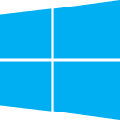 Windows10 21H1 V19043.1266 x64 不忘初心精简版
1.87G / 简体中文 /5.6
Windows10 21H1 V19043.1266 x64 不忘初心精简版
1.87G / 简体中文 /5.6
 华为openeuler操作系统 V21.03 官方正式版
17.31G / 简体中文 /9.2
华为openeuler操作系统 V21.03 官方正式版
17.31G / 简体中文 /9.2
 统信uos桌面专业版 2022 免激活码版
2.63G / 简体中文 /7.7
统信uos桌面专业版 2022 免激活码版
2.63G / 简体中文 /7.7